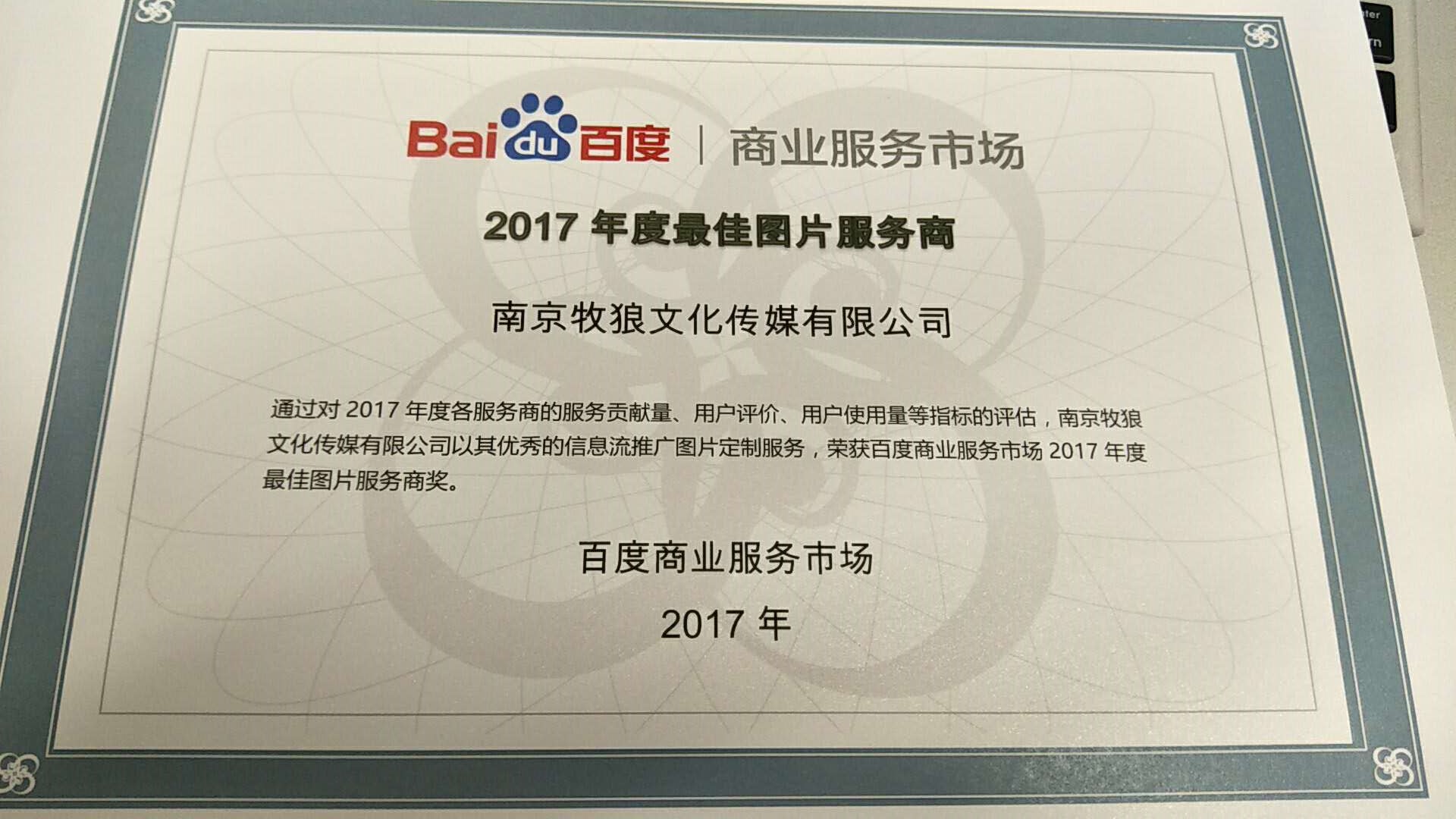本来博客吧今天是要共享刚修改好的WP淘宝客主题,但由于该主题中涉及个插件博客吧尚未介绍,所以今天就先介绍插件了。相信不少人去其他博主的WP博客中会发现,有些文章下面可以让访客对文章评星级的,博客吧介绍的插件便是款评分投票插件WP-PostRatings。
WP-PostRatings插件介绍:
使用该插件,可以让访客在看完文章后对文章内容进行评分操作,访客对每一篇文章的评价,在网站后台都有详细的记录。该插件提供多种样式的显示图标,除了经典的打星星,还有爱心、数字、大拇指(朝上/朝下)等各具特色的按钮图标,博主可以根据自己喜好选择。
WP-PostRatings插件安装使用:
1.下载博客插件WP-PostRatings,并上传至wp-content/plugins/目录下(也可以在博客后台直接添加安装)
2.登陆博客后台,在已安装插件列表中启用WP-PostRatings插件,这时在侧栏底部会生成Ratings选项卡
3.点击Ratings选项卡下的Ratings Option选项进入插件设置界面
4.Ratings Image:选择显示的评分图标;Rating Text:评分的时候,当鼠标移到图标上面显示出来的文字;Ratings AJAX Style:AJAX的样式,选择是否开启;Allow To Rate:选项允许评分的人群;Logging Method:对评分的记录方法,可以是IP、用户名等;
5设置好后,点击Save Changes进行保存;
6.点击Ratings Templates选项进入模板设置界面,这里是设置评分插件显示的内容,
%RATINGS_IMAGES_VOTE% (strong%RATINGS_USERS%/strong 赣州网站建设公司votes, average: strong%RATINGS_AVERAGE%/strong out of %RATINGS_MAX%)br /%RATINGS_TEXT%
%RATINGS_IMAGES_VOTE%:表示评分图标;(%RATINGS_USERS% votes:评分的数量;%RATINGS_AVERAGE% out 网站开发语言 asp of %RATINGS_MAX%):总评的平均数;%RATINGS_TEXT%:显示的文本内容;Highest Rated:评分高最的;Most Rated:评分最多的;
7.博主可以对Ratings Templates中的参数在主题中进行调用显示。
提示:%RATINGS_IMAGES_VOTE%,这一句是很重要的,不要进行修改删除。
» 转载请注明出处: 博客吧

南京牧狼文化传媒有限公司简介:
牧狼传媒,牧者之心,狼者之性,以牧之谦卑宽容之心待人,以狼之团结无畏之性做事!
公司注册资金100万,主营众筹全案服务、网站营销全案服务、网站建设、微信小程序开发、电商网店设计、H5页面设计、腾讯社交广告投放以及电商营销推广全案等相关业务,致力于为客户提供更有价值的服务,创造让用户满意的效果!
为百度官方及其大客户、苏宁易购、金山WPS秀堂、美的、创维家电、新东方在线、伊莱克斯、宝丽莱等国内国外知名品牌服务过,服务经验丰富!同时,公司也是南京电子商务协会会员单位、猪八戒网官方认证签约服务商、江苏八戒服务网联盟、南京浦口文化产业联合会会员单位,可以为您提供更好的服务!
主营项目:众筹全案服务、网站营销全案服务、网站建设、微信小程序开发、电商网店设计、H5页面设计、腾讯社交广告投放、竞价托管、网站优化、电商代运营等
合作客户:百度、苏宁易购、饿了么、美的、创维家电、新东方在线、宝丽莱、金山WPS秀堂、伊莱克斯
资质荣誉:百度商业服务市场2017年度最佳图片服务商、南京电子商务协会会员单位、猪八戒网官方认证签约服务商、江苏八戒服务网联盟、南京浦口文化产业联合会会员单位、八戒通TOP服务商、"易拍即合杯"H5创意大赛"三等奖"。